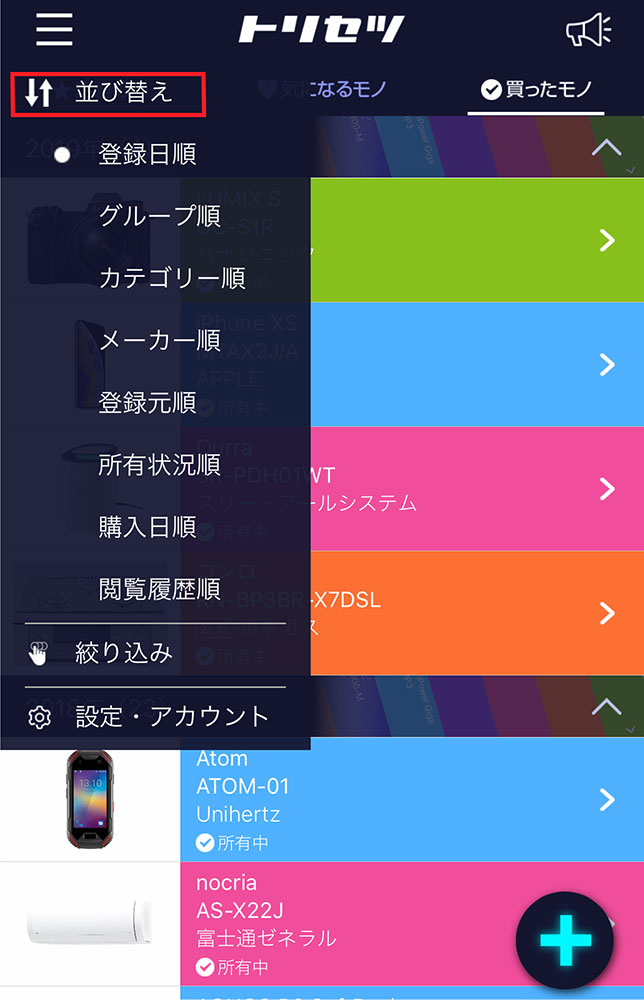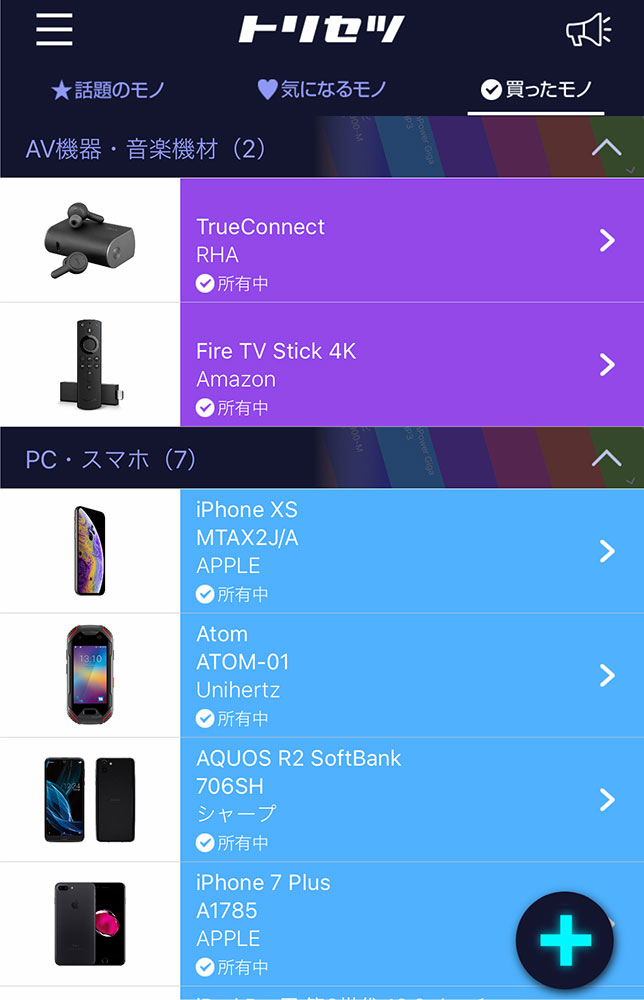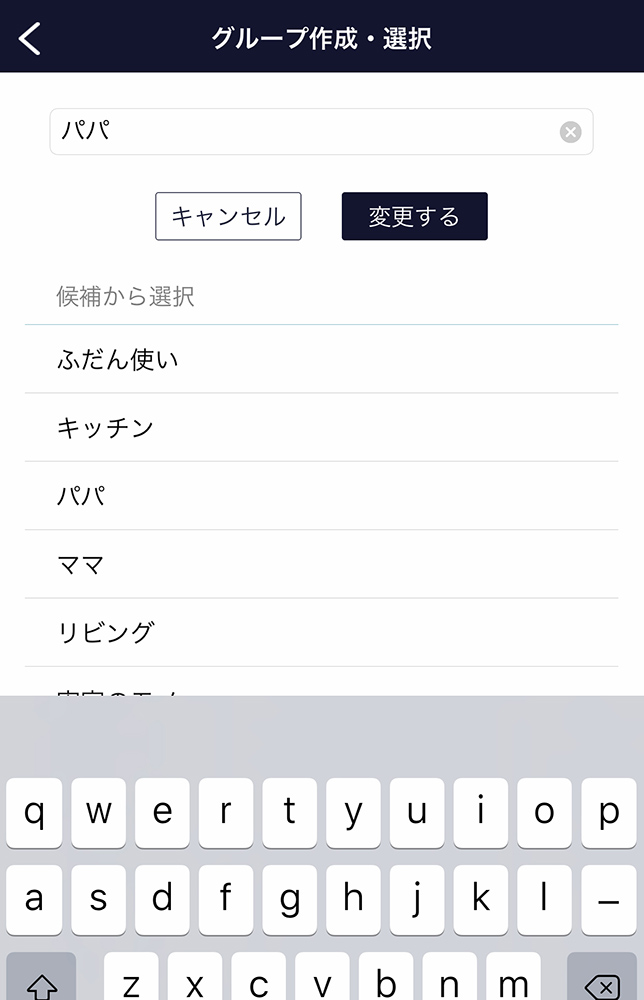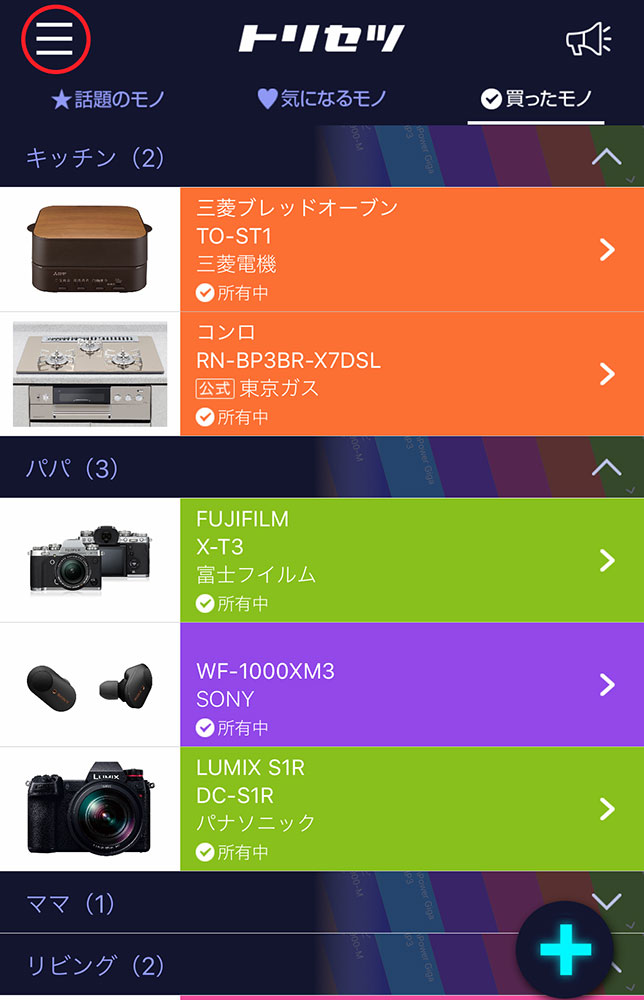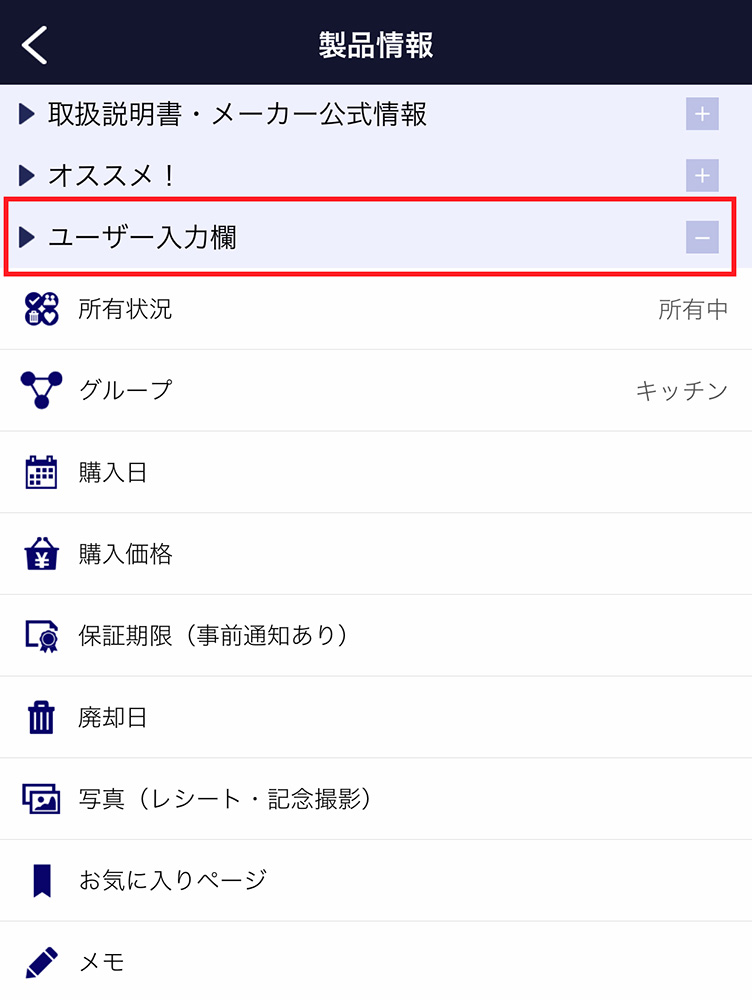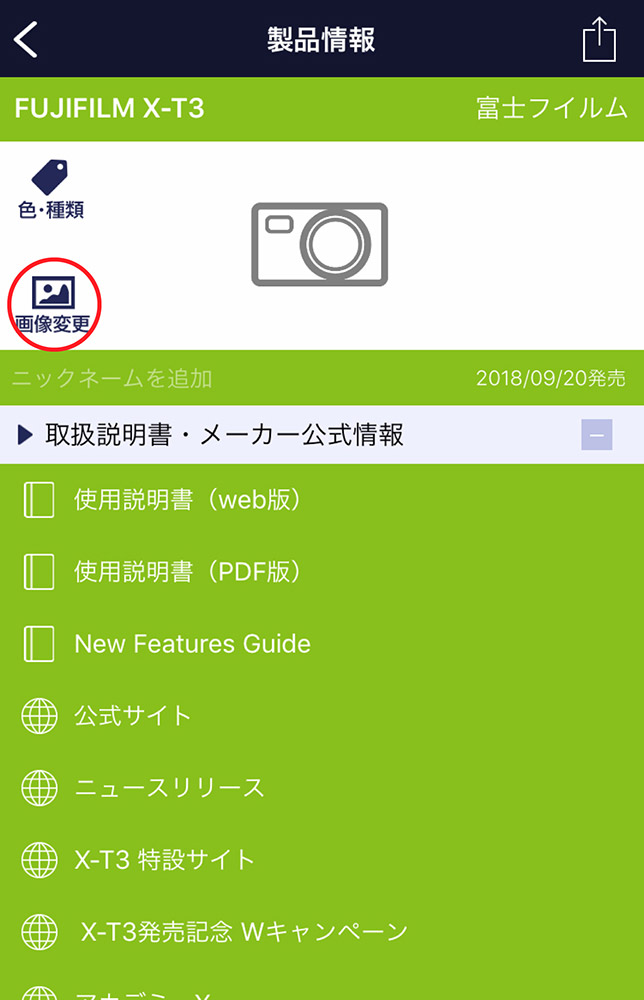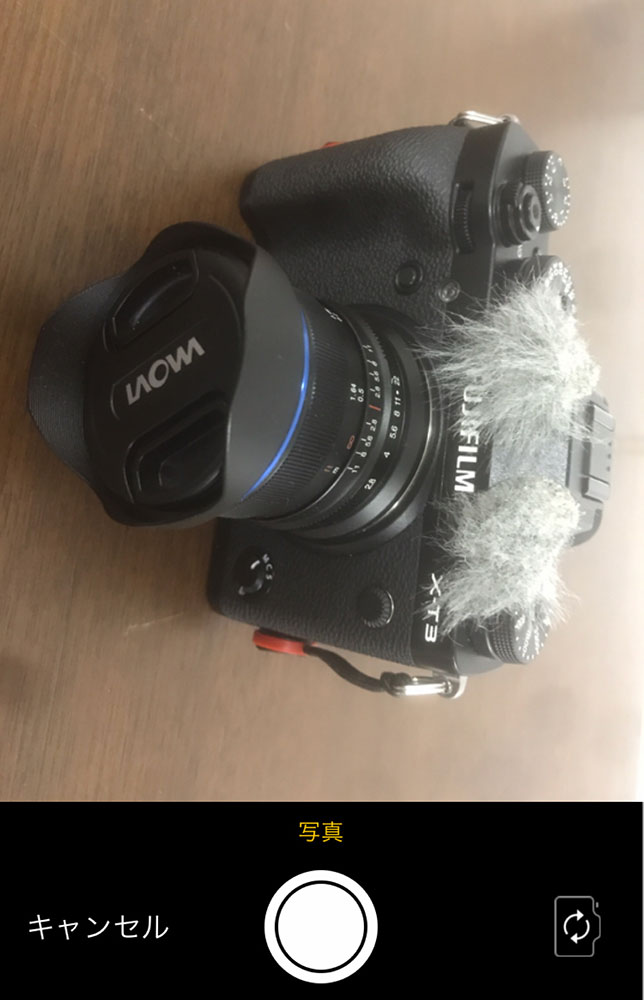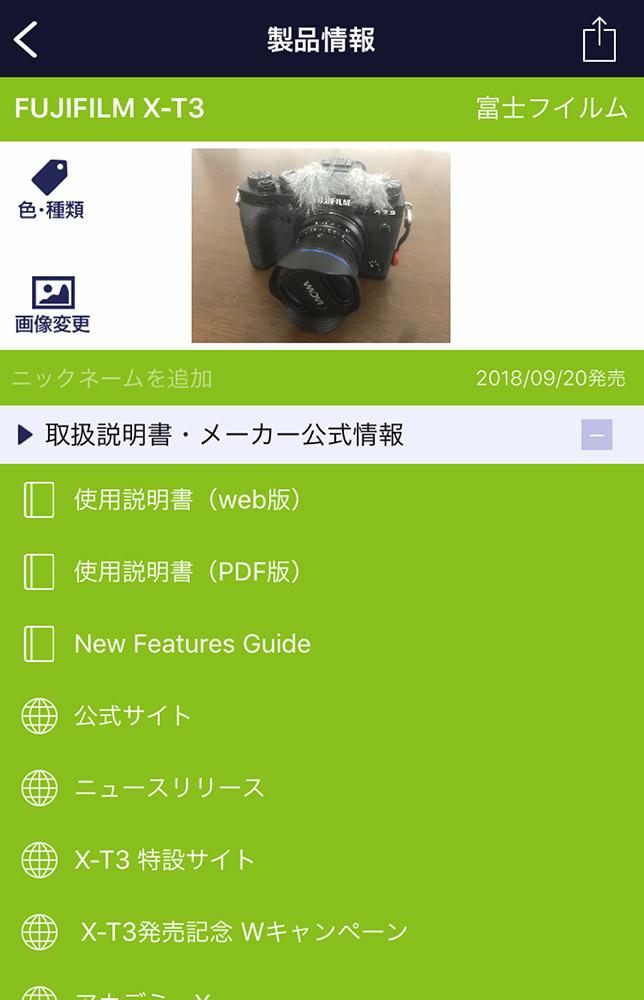登録製品の並び替え
登録製品の並び替え
「 気になるモノ」「 買ったモノ」のタブでは、画面左上のメニューボタンから並び替えが可能です。
項目は「登録日順」「グループ順」「カテゴリー順」「メーカー順」「登録元順」「所有状況順」「購入日順」「閲覧履歴順」。自分の好みの順番に並び替えることで、製品一覧を見やすく整理することができます。
「グループ順」で並び替えてみました。「 気になるモノ」や「 買ったモノ」が増えてくると製品一覧が煩雑としてわかりにくくなるので、そんなときに便利な機能です。
登録製品のグループ分け
登録した製品はグループ分けして管理することができます。例えば家族でトリセツを共用している場合、パパ用・ママ用・お子様用、遠く離れたおじいちゃん・おばあちゃん用等、持ち主別にグループ分けしたり、リビング用や寝室用・子供部屋用等、使用場所でグループ分けしておくと便利です。
製品情報の「ユーザー入力欄」からグループを選択します。
グループ名を新しく入力するか、候補から選択すると、製品がグループ分けされます。
左上のメニューボタンの「並び替え」から「グループ順」を選択すると、グループ分けされて表示されます。
ユーザー入力欄
各種ユーザー情報入力
「 買ったモノ」に各ユーザー固有の情報を任意で登録することができます。
購入日、価格、保証期限、写真、メモなどが入力可能。取扱説明書にはない情報で、保証書やレシートの写真を保存しておくのもオススメです。特に保証期限を入れておくと、期限切れの前にトリセツのアプリに案内の通知が入るのは便利です。
オリジナル画像の登録・変更
画像のない製品やカラーバリエーションの異なる製品を登録した場合、ご自身で撮影したオリジナル画像を使用することができます。
画像変更アイコンをタップして、新たに写真を撮ったり、ライブラリーから画像を選択したりすることができます。
お使いのスマートフォンのカメラで製品を撮影します。
見出し画像がオリジナルの画像に変更されます。
フローティングボタンの活用
各シーンで利用できる項目は右下のフローティングボタンに集約されています。目的のアクションにワンタップでアクセスできるので大変便利です。
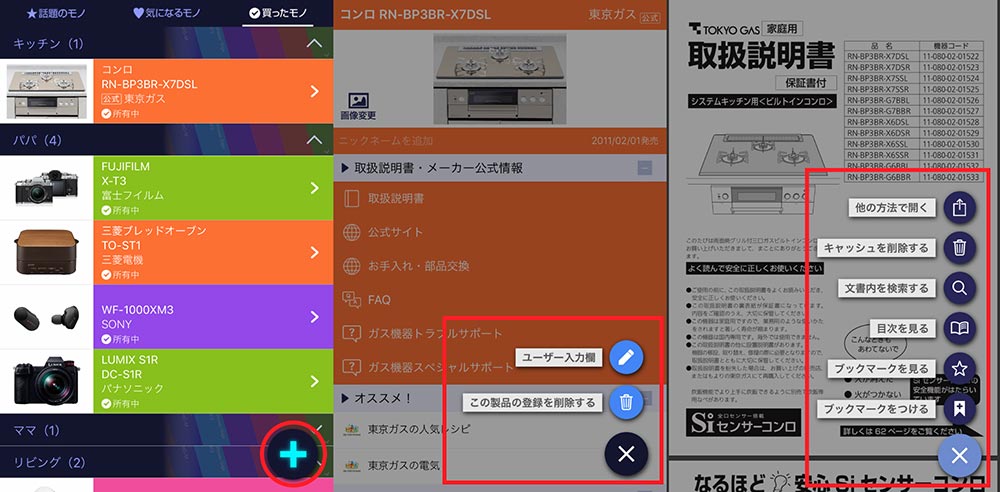
左から「 買ったモノ」タブのフローティングボタン、「製品情報」のフローティングボタン・メニュー、「取扱説明書」閲覧時のフローティングボタン・メニュー。